电脑c盘满了怎么清理?电脑c盘满了的清理方法
2021-03-28 10:13:07文章来源:金顺软件园热度:0
C盘是系统盘,一般情况下我们不要将程序装到C盘,影响电脑的运行,但是电脑久了垃圾就会越来越多,将c盘装的很满,电脑c盘满了怎么清理呢?下面是小编给大家整理的有关介绍,希望对大家有帮助!更多最新IT资讯尽在金顺软件园http://www.jinshun168.com/

电脑c盘满了的清理方法
双击打开“计算机”,然后选择“工具”,再点“文件夹选项”,选择查看,选中显示隐藏的文件、文件夹和驱动器。
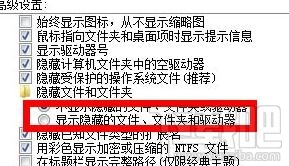
电脑c盘满了怎么清理——进行碎片整理。开始-程序-附件-系统工具-碎片整理-C盘碎片整理。
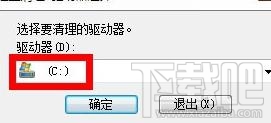
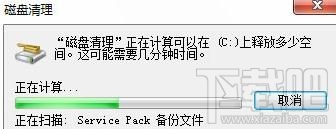
碎片整理完成后点开始-程序-附件-系统工具-系统还原-创建一个还原点。如果你的系统没有进行系统保护,按照下图所写的步骤自己设置。
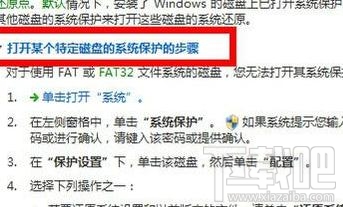
电脑c盘满了怎么清理——清除系统临时文件。
系统的临时文件一般存放在两个位置中:一个是C盘Windows安装目录下的Temp文件夹。
另一个是c:\Documents and Settings\"用户名"\Local Settings\Temp文件夹。
这两个文件夹内的文件均可以直接删除。
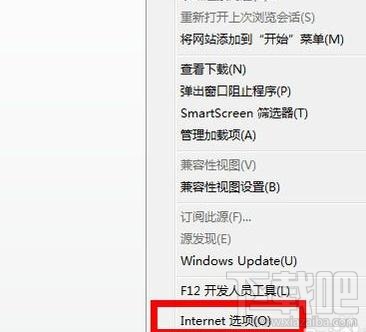
电脑c盘满了怎么清理——清除Internet临时文件。方法是打开IE浏览器,选择工具菜单,选择Internet选项-常规-Internet临时文件-删除文件-删除所有脱机内容。
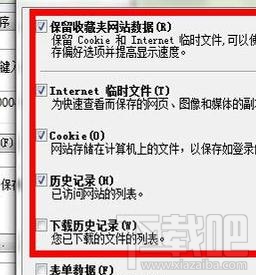
以上,就是金顺软件园小编给大家带来的电脑c盘满了怎么清理?电脑c盘满了的清理方法全部内容,希望对大家有所帮助!
编辑:金顺软件园